
Настройки на склада -> Складове
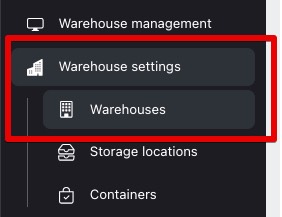
Идеята е, че NWMS е система за управление на множество складове, т.е. можете да използвате вашия акаунт за управление на неограничен брой физически складове. Складове в различни части на града, страната или дори по света!
И тук е важно да разберем, че склад от тип „Изпълнение“ е физически склад, където ще се извършва цялата ви работа.
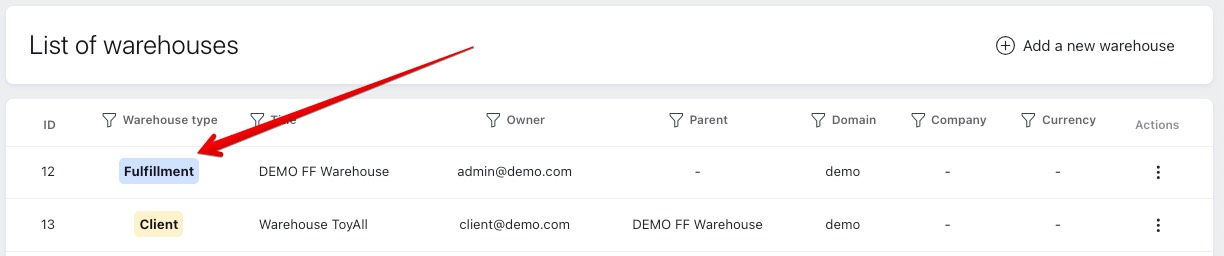
Съответно, винаги е необходим един изпълнителен склад за един физически склад.
Сега нека преминем към складовете с тип "Клиент".
Важно е да се отбележи, че NWMS не е само система, която ви позволява да автоматизирате вашия склад, но също така система, която ви позволява да предоставяте услуги за складиране на базата на този склад (изпълнение и 3PL). В този случай един склад ще съдържа стоки от много различни клиенти и те трябва по някакъв начин да бъдат различавани един от друг, тъй като един рафт (теоретично) може да съдържа стоки от много клиенти едновременно.
Следователно, ако имате нужда само от WMS за вашия склад (където ще се съхраняват само вашите стоки), тогава не е нужно да се задълбочавате твърде много в този въпрос, достатъчно е да създадете един клиентски склад (той ще бъде създаден автоматично при регистрация) и това ще бъде достатъчно.
Ако предлагате услуги за обработка на складове, тогава всичко също е доста просто: 1 клиент = 1 склад.
Всеки клиентски склад е свързан с изпълнителния склад (има поле „родител“). Всъщност, всички стоки се намират в основния (изпълнителен) склад. И цялата работа се извършва там. Клиентските складове всъщност са виртуално допълнение, така че системата да може да различава стоките на различните клиенти в един и същ склад.
Това е основата! ;)
Работата в тази секция (както и в останалите) е доста тривиална, така че няма да описвам действията под формата на „за създаване на склад, натиснете бутона 'добави склад'“. Мисля, че сте умни хора и ще се справите сами. Ако не се справите, попитайте в нашия телеграм канал, макар че може би изобщо не ви е нужно? ;)
Ще разгледаме само най-важните моменти!
Например, полетата, които се използват при създаване и редактиране на склад (по-долу показвам полетата и функционалностите за потребител с максимални права. За клиентите ще има отделен раздел с инструкции.):
Разделът включва следните полета:
В момента това е всичко, но има още други раздели!
Ако тук е избран текущият шаблон за фактуриране, системата автоматично ще започне да отчита всички операции, извършени за този склад. Тази функция е особено актуална за компании, предоставящи складови услуги, за да таксуват услугите си на клиентите, но може да бъде полезна и за обикновени складове за изчисляване на стойността на складовите операции.
Всички промени в ценообразуването на склада се регистрират, така че можете да използвате полето за коментари, за да запишете причината и датата на промяната в тарифния план на потребителя. Например, "Много труден клиент, решихме да удвоим тарифите му от септември." Клиентът няма да види тази информация. ;)
По-долу ще разгледаме фактурирането по-подробно.
На този раздел можете да настроите персонализиран етикет, който ще бъде отпечатан при опаковането на поръчка, ако клиентът има специални изисквания.
Тук можете да използвате HTML код + посочените по-долу тагове.
Например, клиентът изисква опакованите поръчки да имат етикет с името на неговата компания и баркода на идентификационния номер на поръчката от неговата система (външен идентификатор).
Вмъкнете следния код:
<div align="center">
<div style="font-size: 10px;">Mediashop NAME, Order No.:</div>
<div style="padding-top: 5px; padding-bottom: 5px; font-size: 16px;"><b>{order_ext_id}</b></div>
{barcode_order_ext_id}<br>
</div>
Това е всичко за сега.
Продължаваме...